Outlook 2013: Zmena veľkosti veľkých obrázkových príloh
Ak potrebujete poslať veľký obrázok akoprílohy v programe Outlook 2013, tu je trik, ktorý vám umožňuje zmeniť jeho veľkosť na menšiu veľkosť. To vám umožní poslať obrázok rýchlejšie a vyhnúť sa obmedzeniam veľkosti príloh spoločnosti - verte tomu alebo nie, niektoré spoločnosti majú stále malé limity príloh. Zmena veľkosti obrázka zabráni spätnému odrazu. Je to užitočné, ak potrebujete zmeniť veľkosť obrázka pre seba. Tu je návod, ako to urobiť.
Rýchla zmena veľkosti obrázka v programe Outlook 2013
Aj keď ide o rýchly spôsob zmeny veľkosti snímok,mali by ste vedieť, že vám ich umožní iba zmeniť ich veľkosť na rozlíšenie 1024 x 768 pixelov. To vám nedá najvyššiu úplnú kvalitu, napríklad povedzte, obrázok RAW, stále to môže byť užitočné v mnohých situáciách.
Začnite otvorením programu Outlook a vytvorením novej správy. Potom na páse s nástrojmi kliknite na kartu Vložiť a potom kliknite na Pripojiť súbor.

Nájdite obrázok, ktorý chcete zmeniť a pripojiť k správe.
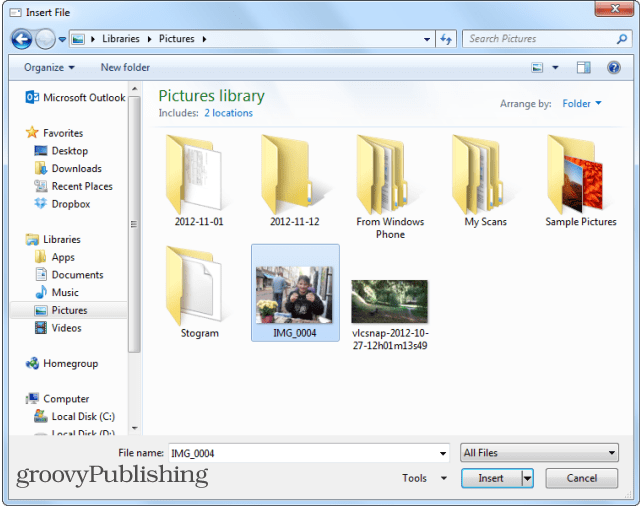
Kľúčom k dosiahnutiu tejto práce sú ďalšie kroky. Po pridaní obrázka ako prílohy kliknite na kartu Súbor.
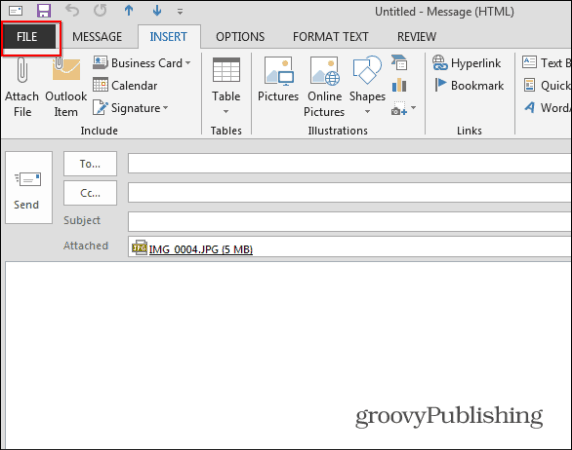
Na informačnej stránke sa zobrazí nasledujúca obrazovkaoddiel. Po odoslaní tejto správy vyberte možnosť „Zmeniť veľkosť veľkých obrázkov“ a kliknutím na šípku v pravom hornom rohu sa vráťte na obrazovku písania správy. Napíšte správu a odošlite ju.
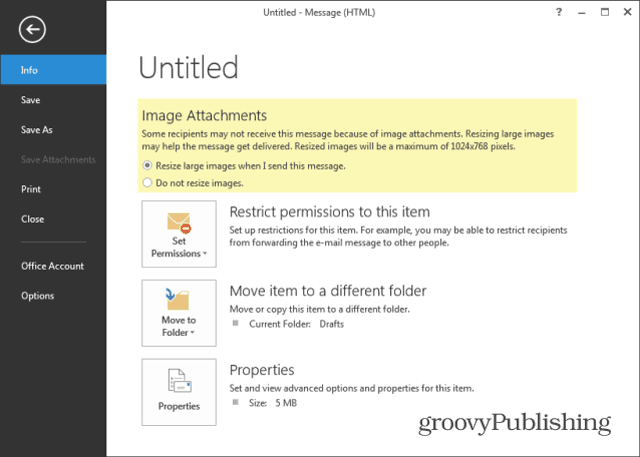
Ak používate tento trik na zmenu veľkosti obrázka, zadajte svoju vlastnú e-mailovú adresu a pošlite si ju. Potom môžete správu otvoriť v priečinku Doručená pošta alebo v položke Odoslané položky.
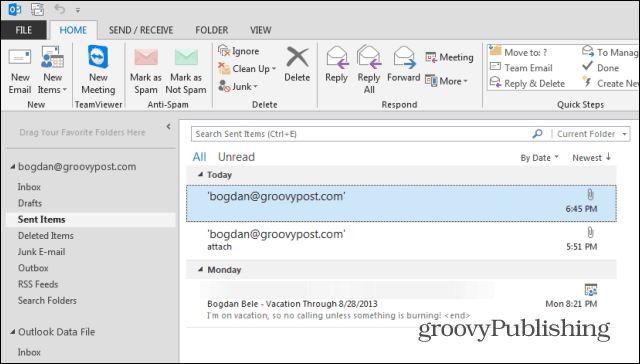
Po otvorení správy si to všimneteveľkosť obrázkovej prílohy je podstatne menšia. V tomto príklade som použil 5 MB obrazový súbor a ten bol skomprimovaný na iba 136 KB. Ostáva už len kliknúť pravým tlačidlom myši na názov súboru a uložiť ho kamkoľvek do počítača.
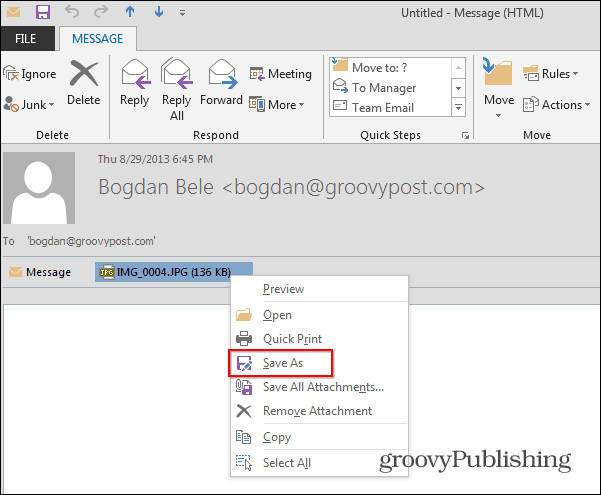
Ak posielate obrázok do firmykolega, budú to môcť prijať a skontrolovať. Ak potom potrebujete poslať originálnu veľkú fotografiu RAW, môžete použiť Dropbox, SkyDrive alebo službu ako YouSendIt.
![Ako zmeniť farbu kalendára aplikácie Outlook 2013 [Screencast]](/templates/tips/dleimages/no_image.jpg)









Zanechať komentár